ワイヤレス無線設定について
WatchGuard ワイヤレス Firebox には、2.4 GHz 帯域または 5 GHz 帯域で動作できる単一の無線があります。
- Fireware Web UI に接続する.
- ネットワーク > ワイヤレス の順に選択します。
ワイヤレス ページが表示されます。ページの下に無線設定が表示されます。
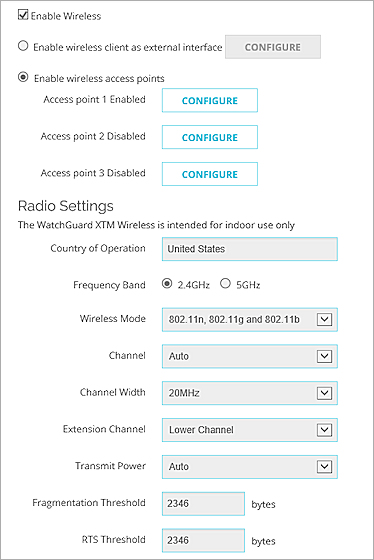
無線設定を表示または変更するには、Policy Manager から以下の手順を実行します:
- Policy Manager を開きます。
- ネットワーク > ワイヤレス の順に選択します。
ワイヤレス構成ダイアログ ボックスが表示されます。
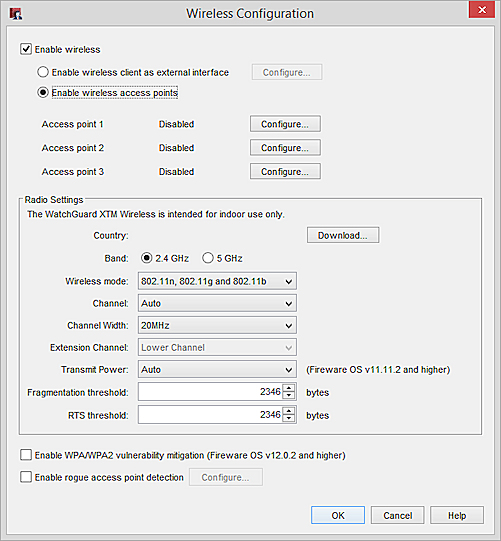
このダイアログ ボックスの下部に 無線設定 が表示されます。
国の自動選択
世界各国の法的な要求事項のため、すべての国ですべてのワイヤレスラジオ設定を使用できるわけではありません。
Firebox がお住まいの地域の正しいチャンネルを通じてワイヤレスでブロードキャストできるようにするには、国を設定しておく必要があります。
ワイヤレス Firebox の電源をオンにするたびに、デバイスは WatchGuard サーバーに連絡し、所在国および使用を許可されているワイヤレス無線設定を決定します。Firebox が WatchGuard サーバーにアクセスできるように、デバイスのインターネット接続を確認します。国名が決定されると、その国で使用できるすべての対応無線設定の構成を行うことができます。
リージョンを更新する場合、Firebox は有効な DNS サーバーを使用する必要があります。Firebox DNS サーバーの構成の詳細については、次を参照してください: ネットワーク DNS および WINS サーバーを構成する。
ワイヤレス Firebox 構成を初めて行うときに、Policy Manager のワイヤレス構成 ページに国名が表示されないことがあります。Firebox が初めてインターネットに接続した後、Policy Manager は Firebox に接続し、国設定情報が確定されていればそれを取得する必要があります。
ワイヤレス Firebox から取得した国設定情報に構成を更新するには、Policy Manager から以下の手順を実行します:
- ダウンロード をクリックします。
国情報のダウンロード ダイアログ ボックスが表示されます。
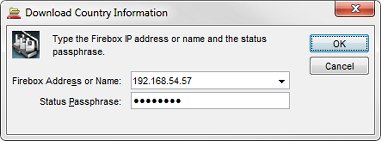
- Firebox ステータス (読み取り専用) パスフレーズを入力します。
国欄が更新され、Firebox の国設定が表示されます。
ワイヤレス構成ダイアログ ボックスに、そのデバイスがどの国にあるかの検出結果を 国 の設定に表示します。国 の設定を変更することはできません。他の無線設定の有効なオプションは、デバイスが使用される国の法的要件に基づきます。
ワイヤレス Firebox が WatchGuard サーバーに接続できない場合、国名は不明なので 既定 と表示されます。その場合は、全ての国にて許可されているワイヤレス無線設定の限られたセットからしか選択できません。ワイヤレス Firebox は、定期的に WatchGuard サーバーへの接続を再試行し、所在国および許可されているワイヤレス無線設定を決定するようにします。
国情報の強制更新
ワイヤレス Firebox の国がまだ設定されていない場合、あるいは最新の情報に更新されていない場合は、デバイスのワイヤレス国情報を強制的に更新することができます。
ワイヤレス無線地域を更新するには、Fireware Web UI から以下の手順を実行します:
- システム ステータス > ワイヤレス統計 の順に選択します。
- 国情報を更新する をクリックします。
ワイヤレス Firebox は WatchGuard サーバーに連絡を取り、現在の作動領域を確定します。

ワイヤレス無線地域を更新するには、Firebox System Manager から以下の手順を実行します:
- Firebox System Manager を起動する
- ツール > ワイヤレス無線地域を更新 の順に選択します。
ワイヤレス Firebox は WatchGuard サーバーに連絡を取り、現在の作動領域を確定します。
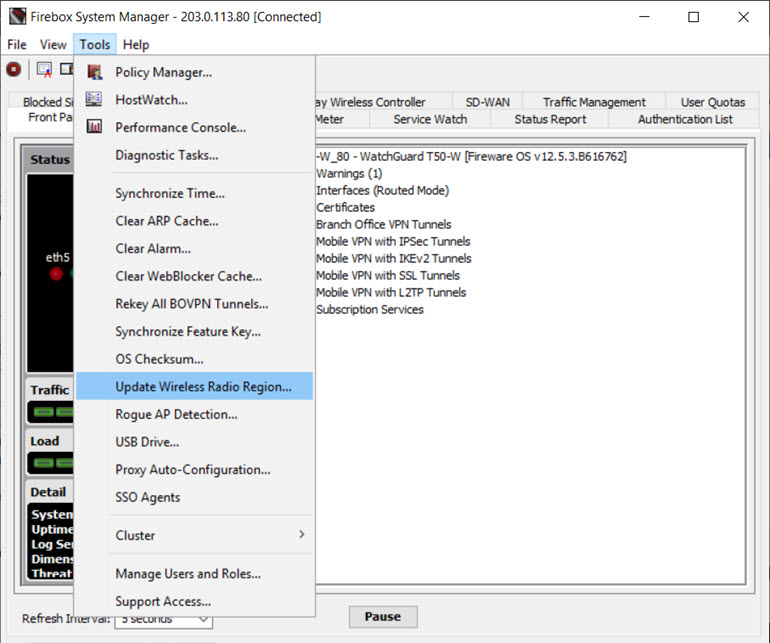
周波数帯域およびワイヤレス モードを選択する
WatchGuard ワイヤレス Firebox は、2.4 GHz と 5 GHz の 2 つの周波数帯域をサポートしています。利用可能なワイヤレス モードは選択したバンド及び国によります。使用したいワイヤレス モードに対応する 帯域 を選択します。それから、ワイヤレス モード ドロップダウン リストからモードを選択します。
2.4 GHz 帯域がサポートするワイヤレス モードは以下のとおりです。
802.11n、802.11g、802.11b
これは 2.4 GHz 帯域の既定モードで、推奨設定です。このモードを使用すると、802.11n、802.11g、または 802.11b を使用するデバイスを Firebox に接続することができます。
802.11b、802.11g
このモードを使用すると、802.11g または 802.11b を使用するデバイスを Firebox に接続することができます。
802.11n、802.11g
このモードを使用すると、802.11n または 802.11g を使用するデバイスを Firebox に接続することができます。
802.11b
このモードを使用すると、802.11b を使用するデバイスを Firebox に接続することができます。
5 GHz 帯域は下記のワイヤレスモードに対応します:
802.11a および 802.11n
これは 5 GHz バンドでの既定モードです。このモードを使用すると、802.11a または 802.11n を使用するデバイスを Firebox に接続することができます。
802.11a のみ
このモードを使用すると、802.11a を使用するデバイスを Firebox に接続することができます。
802.11n および 802.11ac (802.11ac 対応のデバイス)
このモードを使用すると、802.11n および 802.11ac を使用するデバイスを Firebox に接続することができます。
複数の 802.11 基準に対応するワイヤレス モードを選択した場合、総合パフォーマンスが大幅に悪化する場合があります。遅いモードを使用するデバイスが接続されるときに、上位互換性を備える保護プロトコルに対応する必要性がその一部の原因になります。また、低速モードを使用するデバイスは同じ量のデータの送受信にかなり時間がかかるので、遅いデバイスの場合はスループットを支配する傾向があります。
5 GHz 帯域は 2.4 GHz 帯域よりパフォーマンスが良好ですが、全てのワイヤレス デバイスと互換性があるわけではありません。ワイヤレス Firebox に接続するデバイスのワイヤレス カードに基づいて、帯域とモードを選択します。
チャンネルを選択する
使用可能なチャンネルは国および選択するワイヤレス モードによって決まります。既定で、チャンネル が 自動 に設定されます。チャンネルが自動に設定されている場合、ワイヤレス Firebox は、選択されている帯域で使用可能なチャンネルのリストから、干渉の少ないチャンネルを自動選択します。または、チャンネル ドロップダウン リストから特定のチャンネルを選択できます。
チャンネル帯域幅および拡張チャンネル
20 MHz、40 MHz、または 80 MHz チャンネル帯域幅を使用するよう無線を構成できます。各無線のチャンネル帯域幅を設定するには、チャンネル帯域幅を構成します。
チャンネル帯域幅 の設定を選択します:
20MHz
このモードでは、無線が 20MHz のチャンネル帯域幅を使用するように設定します。これが既定の設定です。
40MHz
このモードでは、無線が 40MHz のチャンネル帯域幅を使用するように設定します。このモードでは、他の 802.11a/b/g アクセス ポイントが、いずれも同じチャンネルを使用しないものと仮定されています。
80MHz
このモードでは、無線が 80MHz のチャンネル帯域幅を使用するように設定します。このモードは、802.11ac/n のみに対応しています。
拡張チャンネル
無線が 20MHz のチャンネル帯域幅を選択したチャンネルの上または下のどちらに追加するかを制御します。
送信電力
オプションとして最大送信電力を設定し、ワイヤレス信号の伝送距離を制限または延長することができます。送信電力には 3dBm から 20dBm までの間の値を指定するか、自動に設定できます。既定 (自動) は 20dBm です。送信電力が、地域で定められている規制限度を上回ることはできません。
送信電力を設定するには、以下の手順を実行します:
送信 電力 ドロップダウン リストから、値を選択します。
フラグメンテーションのしきい値
Fireware では、ワイヤレス Firebox がフレームをフラグメンテーションせずに送信できる最大フレーム サイズを設定できます。これはフラグメンテーションのしきい値と呼ばれます。この設定は、通常は変更しません。この値は既定の最大フレーム サイズ 2,346 に設定されており、ワイヤレス クライアントに送信するフレームをフラグメント化しないことを意味します。ほとんどの環境ではこれが最善の設定です。
詳細については、フラグメンテーションのしきい値を変更する を参照してください。
RTS しきい値
RTS/CTS (Request To Send/Clear To Send) は、ワイヤレス クライアントが同じチャンネルで複数のワイヤレス アクセス ポイントからの信号を受信可能な場合に、問題を防ぐのに役立つ機能です。既定の RTS しきい値を変更しないことをお勧めします。RTS のしきい値 を既定の 2346 に設定すれば、RTS/CTS は無効になります。
詳細については、RTS しきい値を変更する を参照してください。